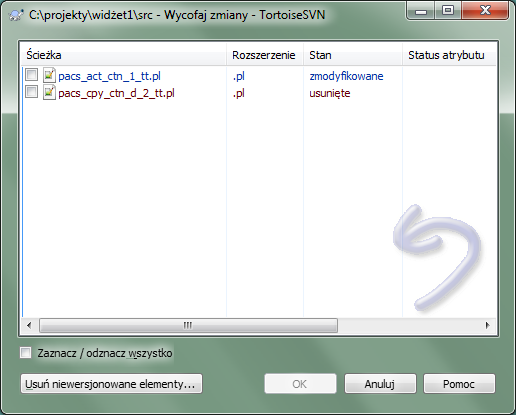Jeśli chcecie cofnąć wszystkie zmiany dokonane w pliku od ostatniej aktualizacji należy wybrać plik, kliknąć prawym przyciskiem myszy by wyświetlić menu kontekstowe, a następnie wybrać polecenie → pojawi się okno dialogowe pokazujące pliki, które zostały zmienione i mogą być przywrócone. Wybierzcie te, które chcecie przywrócić i kliknijcie .
Jeśli chcecie wyczyścić wszystkie ustawione listy zmian, zaznacz pole wyboru u dołu okna.
Jeśli chcecie cofnąć usunięcie lub zmianę nazwy, należy użyć Wycofaj zmiany na folderze nadrzędnym jako że element usunięty nie istnieje by móc na nim kliknąć prawym przyciskiem myszy.
Jeśli chcecie cofnąć dodanie elementu, to pojawia się w menu kontekstowym opcja → . To jest naprawdę również wycofaniem zmian, ale nazwa została zmieniona aby uczynić je bardziej oczywistym.
Kolumny w tym oknie można dostosować w ten sam sposób, jak kolumny w dialogu Sprawdź zmiany. Czytajcie „Status lokalny i zdalny” dla dalszych szczegółów.
Ponieważ wycofanie zmian jest czasem używane do czyszczenia kopii roboczej, pojawia się dodatkowy przycisk, który pozwala usunąć również niewersjonowane elementy. Po kliknięciu na ten przycisk pojawia się kolejne okno z listą wszystkich elementów bez informacji o wersji, które można następnie wybrać do usunięcia.
Cofnięcie zmian już zatwierdzonych
cofa tylko zmiany lokalne. Nie cofa wszelkich zmian, które zostały już zatwierdzone. Jeżeli chcecie cofnąć wszystkie zmiany, które zostały popełnione w określonej wersji, przeczytajcie „Okno dialogowe dziennika wersji” dla uzyskania dalszych informacji.
Wycofanie zmian jest powolne
Gdy wycofujecie zmiany może się okazać, że operacja trwa o wiele dłużej niż się spodziewacie. To dlatego, że zmodyfikowana wersja pliku jest wysyłana do kosza, więc można odzyskać zmiany jeśli wycofujecie je przez pomyłkę. Jeśli jednak Kosz jest pełny, Windows zajmuje dużo czasu, aby znaleźć miejsce do umieszczenia pliku. Rozwiązanie jest proste: albo opróżnić Kosz, albo wyłączyć pole wyboru Użyj kosza przy wycofywaniu zmian w oknie ustawień TortoiseSVN.